Microsoft создала защиту от вирусов-вымогателей в Windows 10. Но не активировала
Как оказалось, обновление Fall Creators для Windows 10 включает в себя новую эффективную настройку безопасности, предназначенную для защиты данных от вирусов-шифровальщиков. Но функция по умолчанию отключена. CHIP расскажет, как ее активировать.

В рамках обновления Fall Creators разработчики Microsoft выпустили новую функцию безопасности, которая должна противостоять распространенным сейчас вирусам-шифровальщикам. Так называемые «вымогатели» шифруют файлы пользователя, хранящиеся на компьютере, и возвращают их только после оплаты выкупа.
Борьба с шифровальщиками становится особенно актуальной в свете последних событий. На днях жертвами вируса-вымогателя BadRabbit стали крупные предприятия России и Украины: редакции «Интерфакса» и «Фонтанки», Киевский метрополитен, аэропорт Одессы, Министерство инфраструктуры Украины и другие.
Отключено по умолчанию
Новая защитная функция называется «Контроль доступа к папке» (Controlled folder access), и её необходимо активировать вручную. Если функция включена, Microsoft гарантирует, что файлы в выбранных каталогах не станут жертвами нежелательных приложений, а «вымогатели» не смогут зашифровать файлы.
Согласно первым независимым исследованиям в области безопасности, новая функция справляется со своей задачей: например, вирус-вымогатель Locky не смог обойти блокировку и зашифровать файлы. Остается открытым вопрос, обойдут ли разработчики вредоносного ПО особенность обновления Windows.
Тот факт, что Microsoft не активировала функцию по умолчанию, скорее всего связан с тем, что она станет препятствовать желаемым изменениям файлов. Однако, в настройках можно указать программы и приложения, которые будут иметь доступ к защищенным папкам.
Активируем защиту от вымогателей в Windows 10
Чтобы включить контролируемый доступ к папкам, зайдите в Windows Defender Security Center. Перейдите в меню «Защита от вирусов и угроз», откройте «Настройки защиты от вирусов и угроз» и в этой вкладке включите «Контроль доступа к папке».
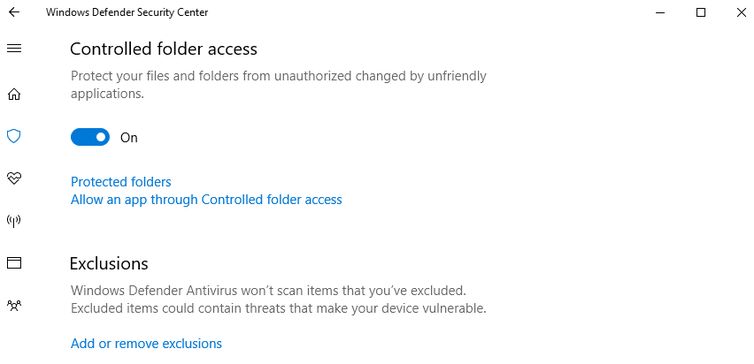
Две дополнительные настройки позволяют выбрать папки для защиты Windows, а также указать программы, которые получат право изменять защищенные файлы.














 Читайте нас в социальных сетях
Читайте нас в социальных сетях
с головой не порядки, перегрелся? Приложи её ко льду земного происхождения!
И чушь больше не пори!
Вместо этого есть гораздо более разумное решение: НЕ ИСПОЛЬЗОВАТЬ КОМПЬЮТЕР НИ ДЛЯ КАКОЙ ВАЖНОЙ РАБОТЫ, НИ ДЛЯ ЧЕГО СЕРЬЕЗНОГО. Уважаемые земляне, очень советую вам воспринимать компьютер исключительно как ширпотребный бытовой прибор, который ни на что не годится, кроме игрушек.
Если вы осознаете это, то в самом худшем случае потеряете свои достижения в прохождении очередного квеста. Потом пройдете заново, невелика беда.
Использование компьютеров в работе, в бизнесе — это большая ошибка. Они для этого непригодны. Ненадежны. Непредсказуемы. Старайтесь избегать этого.